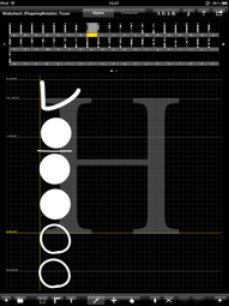MuseScore ver1で箏(琴)譜
箏(十三絃)、十七絃箏、二十絃箏、二十五絃箏
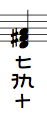 Koto Notation Plugin for MuseScore (Koto : Japanese Harp, Zither) Open Source Free Softwere
Koto Notation Plugin for MuseScore (Koto : Japanese Harp, Zither) Open Source Free Softwere
2023.6 V4用プラグインを公開しました。(Intel Macでは、Kotoプラグインの起動と同時にMuseScoreが異常終了しますので古いIntel Macでは使用しないでください。Apple SiliconのM1,M2では正常に動作します。Windowsでも正常に動作します。)
2023.2 昨年12月にMuseScore V4が公開されましたが、バグも多く、プラグインの仕様の変更点が明らかになっていないため、V4では動作しません。V4が安定し、プラグイン関連の情報がえられてから移植する予定です。時期未定。
MuseScore Ver3.3対応のプラグインを公開しました。(プラグインファイルは、下記リンクのMuseScore本家のサイト内のみに置いています。)2019.12.27-2020.1.5
・Shakuhachi Notation 尺八
・Shinobue Notation 篠笛
・Koto Notation 箏/琴
・Shamisen Notation 三味線/三絃
・Quena(Bolivia) fingrting ケーナ
・Jianpu notation 数字譜
使用方法は、本サイト内の旧バージョンとほぼ同様です。
最近のWindows10では、上記に同封の音符表示用のフォントを「すべてのユーザーに対してインストール」しないと表示されない場合がありますので注意ください。
MuseScoreのマイナーバージョンアップによって、文字位置がずれる場合があります。問題がありましたらアンケートフォームからお知らせください。
以下は、旧バージョンについての内容です。
MuseScoreの新バージョン 2.0 が、2015年3月に発表されましたが、本プラグインは対応していません。
Ver2.0対応版は、こちら
このページでは、五線譜作成ソフト「 MuseScore 」 で入力された音符の下に、箏(琴)の音符である一二三四五六七八九十斗為巾(弦を表している)を表示するためのプラグインとフォントを紹介・配布しています。(プラグインとは、元のソフトに新たな機能を後から付け加えるためのプログラムです。)MuseScoreとこのプラグインをインストールすることにより、箏の演奏時にわかりやすい五線譜を作成することができます。配布のライセンスはMuseScoreと同様のGPLですので自由にコピー&再配布ができます。
MuseScoreは、大変優れた五線譜作成ソフトであり、Mac, Win, Linuxで動作し広く使われています。オープンソースのフリーソフトウェアですので、無料で自由に使用することができ、改造や再配布も自由です。活発に開発が継続されており、有志による日本語化も進んでいます。従って、尺八や箏、篠笛など和楽器の世界でも積極的に活用したいものです。
2014.2 -5.8
本サイト内
尺八・篠笛譜を五線譜の下に振る機能はこここから
概要(A4のPDF一頁)
/*他サイトの紹介
MuseScoreの五線譜から、(五線譜に併記でなく独立した)箏の縦譜に変換するプログラムの KotoViewer はこちら(ラズバン•ベウランさん作)
MuseScoreでMusicXML形式のファイルを作成し、KotoViewerで読み込むだけで縦譜となります。13, 17絃に対応。
MuseScore用のプラグインを使えば、メニューからKotoViewerを起動することも可。
他サイトの紹介 ここまで */
概要
1)まず、MuseScoreを入手しインストールします。(方法は後述)
2)五線譜として楽譜を入力(またはMIDIデータなどから読み込み)音符が入力されている楽譜を作成します。MuseScoreの優れたインターフェースにより、音符の入力や編集は容易にできます。
3)Koto Notationをダウンロードし、解凍してTTFフォントをインストールし、プラグインを所定の場所に移動します。
4)プラグインのインストールが完了していれば、MuseScoreのPluginsメニューから"Koto Notation"を選択すると、調弦と箏の種類、フォントサイズ、フォント位置などを入力する画面(後述)が現れ、調弦をカンマで区切った数字で与えると、自動的に一〜巾などの箏の音符が表示されます。
5)音域や弾くのが不可能な音があった場合には、[元に戻す]等で箏の音符を消去してから、調弦を変更して再度、音符を表示して下さい。
使用法
MuseScoreの Pluginsメニュー から Koto Notation を選ぶと下記が開きます。
この状態では、箏(十三絃)用、調絃はドレミ順になっています。
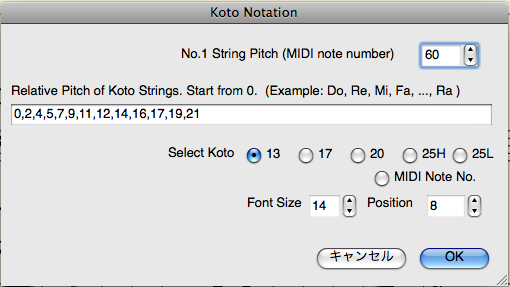
図1.Koto Notationプラグインの起動画面
◯調絃の入力方法
最初の数字"60"は、一の糸の絶対的な音程を表しています。これをMIDI規格のノートナンバーの数値で与えます。
起動時には、中央のド(C)の場合の 60 となっています。
時報のラAの低い方の音(440Hz)が69、高い方(880Hz)の音が81です。
1オクターブ低いドのMIDIノートナンバーは、48です。 春の海では、47です。
次のカンマで区切られた13個の数字が、各絃の音程です。
起動時には例として十三絃箏の中央のドからドレミファソラシドレミファソラの順番の調弦としています。(図1)
最初は、0として、半音を1として、それぞれの絃の相対的な音程をカンマで区切って与えます。
独自の調絃とする場合には、これらの数字を変更して下さい。
使う調弦をあらかじめテキストエディタ等で入力しておき、コピー&ペーストで入力するのが楽です。
十三絃箏以外の場合には、Select Kotoから該当する箏を選んで下さい。
二十絃箏は、21本の絃があります。
二十五絃箏のH,Lは、Lが低音用二十五絃箏を表しています。
各種の箏による入力例を下記に記しました。"入力用"の行の太字の数字部分だけをコピー&ペーストして利用できます。
番号、音名、調絃は、(この画面では)縦に揃っていませんが、絃の本数だけ並んでいます。
十三絃箏(入力例に表示されているもの)
一の糸:60(入力用)
番号:1 2 3 4 5 6 7 8 9 10 11 12 13
音名:C D E F E A B C D E F G A
調絃:0,2,4,5,7,9,11,12,14,16,17,19,21(入力用)
十七絃箏
一の糸:60(入力用)
番号:1 2 3 4 5 6 7 8 9 10 11 12 13 14 15 16 17
音名:C D E F E A B C D E F G A B C D E
調絃:0,2,4,5,7,9,11,12,14,16,17,19,21,23,24,26,28(入力用)
二十絃箏
一の糸:60(入力用)
番号:1 2 3 4 5 6 7 8 9 10 11 12 13 14 15 16 17 18 19 20 21
音名:C D E F E A B C D E F G A B C D E F G A B
調絃:0,2,4,5,7,9,11,12,14,16,17,19,21,23,24,26,28,29,31,33,35(入力用)
二十五絃箏
一の糸:60(入力用)
番号:1 2 3 4 5 6 7 8 9 10 11 12 13 14 15 16 17 18 19 20 21 22 23 24 25
音名:C D E F E A B C D E F G A B C D E F G A B C D E F
調絃:0,2,4,5,7,9,11,12,14,16,17,19,21,23,24,26,28,29,31,33,35,36,38,40,41(入力用)
二十五絃箏(低音用)
一の糸:48(入力用)1オクターブ下げてあります。
番号:1 2 3 4 5 6 7 8 9 10 11 12 13 14 15 16 17 18 19 20 21 22 23 24 25
音名:C D E F E A B C D E F G A B C D E F G A B C D E F
調絃:0,2,4,5,7,9,11,12,14,16,17,19,21,23,24,26,28,29,31,33,35,36,38,40,41(入力用)
Font Sizeから箏の音符の文字サイズを指定します。
Positionから箏の音符の表示の上下位置を指定します。値が大きいと下側に移動します。負の値-6等で、五線の上側に表示することもできます。
MuseScoreのサンプルファイル
下記の十三絃箏〜二十五絃箏の図の元のファイルです。
・フォントがインストールされていると下図と同じ譜となるファイル Koto_Test13-17-20-25.mscz
・上記の、箏の音符を振る以前の状態の五線譜のみのファイルKoto_Test13-17-20-25_new.mscz 各箏の小節を選択して、プラグインの画面で上記の数値を入力すると下図のように完成することができます。

図2.各箏での表示例(ドからドレミファと調絃した場合)
十三絃箏「春の海」の例
一の糸:47(入力用)
番号:1 2 3 4 5 6 7 8 9 10 11 12 13
音名:B D E F A B D E F A B D E
調絃:0,3,5,6,10,12,15,17,18,22,24,27,29(入力用)
MIDI Note No.ボタンは、実験的な機能です。MIDIノート番号等を表示します。
MuseScoreの適当な小節に調弦のみを入力しておき、選択し、このボタンを選んでOKすると、英語音名、ノート番号(先頭が一の糸のMIDIノートナンバーです)と、先頭の音符を0とした相対的な音程差(これをカンマで区切って調弦として使います)が表示されます。なお、このときもフォントサイズと上下位置のPositionは調整できます。
同時に、楽譜の左上に、各音符の使用されている個数が表示されます。上にはみ出ている場合が多いので、マウスで下方向にドラッグして閲覧することができます。使用頻度の高い音程を知ることができます。

図3.調絃としたい音符を入力して、その部分のみを選択して、MIDI Note No.を適用したところ。
英語音名、MIDIノートナンバー、先頭の音を0とした相対音程を表示されます。
一番下の行の数値をカンマで区切ると調絃の入力用に使用できます。

図4.ひこうき雲の冒頭の箏パートにMIDI Note No.ボタンを適用したところ
箏パートの一部分を選択し、同上の操作で曲のタイトル左上に、青色四角の選択領域で使用されている音符の音程とその数の一覧を表示したところです。左上にはみ出ているので、マウスで引き下げています。音符の下には見にくく重なっていますが、英語の音名、MIDIノートナンバー、最初の音符を0とした相対音程の3つが縦に表示されています。
尺八用プラグインと併用したスコアの例
邦楽ジャーナル誌2014年3月号掲載 ひこうき雲(高橋久美子編曲)の冒頭

図5.ひこうき雲の冒頭
尺八パートのタイの後ろ側音符は、手で削除しています。
Koto Notationプラグインでの調弦の入力は、
箏
62
0,2,3,5,7,8,10,12,14,15,17,19,22
十七絃
36
0,2,4,5,7,9,10,12,14,16,17,19,21,22,24,26,29
です。
注意及び制限事項
・上記以外の文字を入力した場合の、入力制限、エラー処理等は行っていませんので、動作がおかしくなると思われます。
また、選んだ箏と絃の音程を表す数値の個数が違うと、正常に動作しません。
・五線譜上の音程と弦の番号を結びつけていますので、平調子の一と五のように同じ音程の調弦の場合は、一つの音とみなされます。
・押し手は、半音上げ(弱押し)、一音上げ(強押し)、一音半上げ(二重押し、最強押し)に対応し、それ以上となる場合には□を表示します。押しによって音程の高い弦と同じ音程となる場合には、押し手とならない上の糸を優先します。一の糸より低い場合や、糸間で音程が2音離れたところに次の糸がないときにも□を表示します。
・和音の音数に制限はありません。全て縦に並び、箏の糸の順に低い音を上側にしてあります。(Pluginファイル内の該当行を数行変更することで上下を逆にして五線譜の音符と同じ並びとすることもできます.要望があればアンケートに記載下さい.)
・そのまま実行すると楽譜全体を扱いますが、選択部分のみの記入もできます。調弦替えがある場合にも、小節や音符を青い四角で選択してからプラグインを実行することによって対応できます。
・全ての音符に数字を振りますので、タイでつながった音符の後ろ側の音符にも振られます。これは、必要に応じて、個別に選択し削除して下さい。
・複数パートがある譜面の場合には、該当パートの小節を選択することによって振ることができます。
・フォントファイルは、バージョンアップ時に改変していることがあります。古いフォントをアンインストールしてから新しいフォントをインストールして下さい。
ポピュラー曲を弾く場合などに調弦を決めるための試行錯誤の助けとなると思われます。
作曲家に使ってもらうと、箏演奏者の負担を減らすことにつながるかもしれません。
譜面を音で確認することは、MuseScoreの機能によってできます。鳴らす楽器音の種類も変更できます。
三絃、三味線版も原理的には作成可能ですが、ある音程のときにどの糸を使うか?についての簡単なルールがないため、難しいところです。
ダウンロードとインストール
◯ダウンロード Download KotoNotation05.zip
または、MuseScore.comの Plugins › Koto Notation から
◯インストール
解凍すると、KotoNotation05フォルダができます。その中にあるKotoNotation.jsとKotoNotation.uiをMuseScoreのプラグインの所定位置(下記)に置いて下さい。
・MacOSXの場合
各ユーザーのホームディレクトリ"~"のライブラリフォルダ内の所定の場所に置きます。
場所は、 ~/Library/Application Support/MusE/MuseScore/plugins
ライブラリフォルダが見つからない場合には、
MacOSX10.7までの場合、画面上の[移動]からホームを開いて、その中からライブラリ(Library)を開き、Application Supportを開き、MusEを開き、MuseScoreを開き、pluginsを開き、その中に入れて下さい。
MacOSX10.8以降の場合、画面上の[移動]をoptionキーを押しながら開いて、ライブラリ(Library)を開き、Application Supportを開き、MusEを開き、MuseScoreを開き、pluginsを開き、その中に入れて下さい。
MuseScoreのバージョンが新しくなっても、再度インストールの必要はありません。
・Windowsの場合(XP,7で確認)
C:¥Program Files¥MuseScore¥plugins
の中、または、
C:¥Users¥<各自のUSERNAME>¥AppData¥Local¥MusE¥MuseScore¥plugins
の中に2つのファイルを入れて下さい。
MuseScoreのバージョンが新しくなった場合には、再度インストールする必要はありません。
#バージョンアップ時の注意:既にフォントをインストールしていて、修正された新しいフォントファイルをインストールをする場合には、一旦古いフォントをアンインストールした後、新しいフォントをインストールして下さい。
フォントファイル(KotoNotation05.zipに同封されいるものです。)
Koto13T.ttf(十三絃用フォント)
Koto17T.ttf(十七絃用フォント)
Koto20T.ttf(二十絃用フォント)
Koto25T.ttf(二十五絃用フォント)
Koto25LT.ttf(低音二十五絃用フォント)
は、それぞれをダブルクリックするなどしてMacOSX、Windows、Linux等にインストールして下さい。
参考・応用:拡張子.jsのファイルは、五線譜のデータを読み込み、一〜巾 等を表示するプログラムです。拡張子.uiのファイルは、Qt Designerで作成した調絃や箏の選択の画面です。いずれのファイルもテキストエディタで開くことができます。日本語のコメント(文字コードはUTF-8)を多数入れてありますので、必要な部分だけの改変も可能です。例えば、KotoNotation.uiファイルの中の調弦表示部分を入れ替えれば、起動時の調絃をよく使うものに変更できます。メニューの日本語化も可能です。
# 箏の音符を表示には、MuseScoreの譜表テキスト(staffText)という音符に対応したテキスト情報を使っています。
MuseScoreでは、ネット上に多数公開されている(カラオケにも使われている)MIDIファイルから読み込んで楽譜として使用することもできます。(後述)
既にFinale, Sibelius等の他のソフトで五線譜を作成されている方も、MusicXML形式でファイルに書き出し、MuseScoreで読み込むことによって、この機能を使うことができます。
既に存在する和楽器用類似ソフトウェアと異なる点は、広く使われているMuseScoreの優れたインターフェースで入力ができ、移調操作、パート譜の作成など様々な操作が容易にでき、データのやり取りもMusicXMLやMIDIを介して自由にできる点、オープンソースである点などがあります。
更新履歴
KotoNotation01:公開
KotoNotation02:MIDIノート番号表示用ボタンを追加
KotoNotation03:MIDIノート番号表示時に、使用音程と音符の数の一覧の表示を追加
KotoNotation04:2014.4.28 二十絃を修正、二十五絃を追加。
KotoNotation05:2014.5.8 二十五絃用フォントを修正。
ぜひ御意見をお聞かせ下さい(尺八とありますが、箏の場合もここで.)
表示例:演奏不能な音程の表示等

作者の箏歴:大学時代のサークルに箏で入部し1年後に尺八に転向、その後も箏もたま弾き「春の海」程度まで。今までに(箏を担ぎ)富士山頂で3回演奏(内「春の海」を琴と尺八それぞれで1回づつ)(登山流尺八、登山流箏曲)。
MuseScoreの使用法メモ(1頁のPDF)
五線譜の下に尺八のロツレチ(都山流、琴古流),DFGAを振る。尺八の運指を表示する。篠笛の数字を振る。以上の機能は、こちらをご覧下さい。
ケーナの運指を振る機能は、こちらをご覧下さい。
関連情報
以下は、尺八のページからの転記です。
フォント作成について等
 フォント Koto13T.ttf などは、Appleの iPad 上のアプリ、iFontMaker(当時の価格約900円) を使って作成しました。指でなぞるだけで簡単にフォントが作成できますので、iPadを持っている方はオリジナルの音符を作成することができます。
フォント Koto13T.ttf などは、Appleの iPad 上のアプリ、iFontMaker(当時の価格約900円) を使って作成しました。指でなぞるだけで簡単にフォントが作成できますので、iPadを持っている方はオリジナルの音符を作成することができます。
以下、尺八の場合の例です。
iFontMakerでのフォント作成画面。(指でツを描いたところと、スタイラスペンでレの運指を描いたところ)

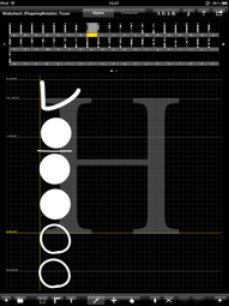
欧文フォントのAを乙ロの大メリ、Bを乙ロのメリ、Cを乙ロと順に半音づつ上げZ、aと進み、mを大甲のピに対応させています。箏の場合は、Aを一、Bを二としています。
同様に、琴古流のフォントなども容易に作成できます。ラフなフォントを作成するのは5分程度で完了します。
ちなみに、上記のフォントは、電車中で10分程度で作成したものです。
iPadは、五線譜リーダーとしても、尺八用の縦譜リーダーとしても活用でき、1000曲でも10000曲でも譜面をiPadの重さだけで持ち歩くことができます。ファイル形式は、PDFが適当です。
iPadアプリのiAnnotatePDFを使うと、縦に自由にスクロール(指で撫でることで)できるので、横書きの五線譜の表示に便利です。さらに譜面に書き込みをすることもできます。
縦譜に適した横スクロール型のPDFリーダーは、いまのところ見当たりませんが、ページめくりは i文庫HD などで快適に行えます。
MuseScoreで譜面を作成するときに、極力、譜面の余白を小さくしておくと、iPadで見る時に適当です。
MuseScoreでMIDIデータから iPad 用五線譜(パート譜)を作成する手順
(余白設定を大きめにすれば、通常の五線譜の作成法となります。)
1.MIDIデータを入手する。
http://www.musicrobot.com/ (危険なサイトへのリンクに注意)
曲名 MIDI で検索 (危険なサイトへのリンクに注意)
購入する場合
http://www.music-eclub.com/musicdata/
など。
2.MuseScoreで、MIDIデータを読み込む。(アイコンにドロップ等)
分解能の選択画面が現れるので、通常1/16を選ぶ。1/32、1/8などが適当な場合もあります。
#キーボードなどの演奏をそのままMIDIデータとしているもの、"のり"の部分をデータとして作り込んでいるもの、音程変化(ポルタメント等)をピッチベンドで作成しているなどの場合、そのままでは譜面として使い難いものになる場合があります。
3.いったんファイルを保存する。(必須ではない)
4.ファイル→パート からパート譜を作成する。(このとき、上記の保存をしていないと乱れる場合が多々あります。)
5.パート譜を必要に応じて移調します。[音符]→[移調]
曲の途中で転調がある場合は、その部分も考慮する必要があります。
6.パート譜の音符を必要に応じて修正する。
時々保存しながら操作を行います。特に、最後の小節が壊れている場合が多く、最後の小節を編集しようとするとMuseScoreが異常終了することが多々あります。
修正の例
画面表示の倍率を大きめに変更します。
先頭の音符を選択し、右矢印キーで順番に音符毎に進めて行きます。
自動的に付点音符は作成されないので、ピリオドキーを押して付点音符とします。
音符+休符 となっている場合、音符の長さを休符分延ばします。
下記の数字キーで選択されている音符の長さが変わります。
音符をdeleteすると休符になります。
7 全音符
6 二分音符
5 四分音符
4 八分音符
3 十六分音符
2 三二分音符
+ タイ
休符が並んでいる場合に、短い休符が先にある場合が多いので、数字キーで長さを変更します。
音符が延ばされていて、次の音に重なっていてタイとなっている場合(和音にもなっている)、deleteキーで延ばされている不要な音符を削除します。タイの曲線も削除します。
以上によって、音符が整理され、各小節が小さくなり、楽譜全体が短くなります。
7.レイアウトの変更
主に、音符を大きく、余白を小さくします。
五線譜上の音符以外の場所を右クリックして、[譜表のプロパティー]を開き、楽器名称等を削除する。
[レイアウト]→[ページ設定]から、余白を左右0mm、上下を5mm以下程度とする。(これのみiPad用)
同 [比例尺]→[間隔]の値を大きくして、五線と音符を全体的に拡大する。★★
[スタイル]→[楽譜のスタイルを編集]から[ページ]を選び、楽譜の上余白、下余白を0〜2sp程度
同 [段落の間隔](五線同士の間隔)を6sp程度にする。★★
必要に応じて他のパラメータも小さくする。
[ページ]の下方の番号を選び、ページ番号や小節番号のチェックを外す。
[作成]→[テキスト]→タイトル(中央)/作曲者(右側)/歌詞(左側) などを入力する。
ページ下の著作権表示欄がじゃまな場合には、文字を選択して削除する。
最後のページに、わずかの小節が溢れている場合、
全体または、一部の小節を選択して、[レイアウト]→[小節内の間隔を狭くする]を使ってページを減らす。
最後の1行が、左端に偏っている場合や、間延びしている場合には、
[スタイル]→[楽譜のスタイルを編集]から[ページ]を選び[最終段がページの_%を超えたら右端まで延長]を調整する。
特定の場所で改行したい場合[表示]→[パレット]を使います。
パレット内の[折り返しと間隔]の[譜表の折り返し]を使って改行する。
さらに、繰り返し記号などを使って、1コーラス目、2コーラス目をまとめる。縦線(Bar line)、線(Line)
親ページに戻る
2014.2 - Hiroshi Tachibana
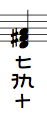 Koto Notation Plugin for MuseScore (Koto : Japanese Harp, Zither) Open Source Free Softwere
Koto Notation Plugin for MuseScore (Koto : Japanese Harp, Zither) Open Source Free Softwere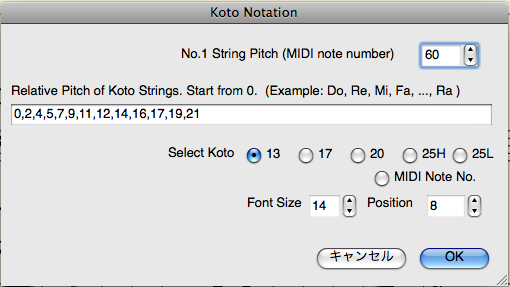





 フォント Koto13T.ttf などは、Appleの iPad 上のアプリ、iFontMaker(当時の価格約900円) を使って作成しました。指でなぞるだけで簡単にフォントが作成できますので、iPadを持っている方はオリジナルの音符を作成することができます。
フォント Koto13T.ttf などは、Appleの iPad 上のアプリ、iFontMaker(当時の価格約900円) を使って作成しました。指でなぞるだけで簡単にフォントが作成できますので、iPadを持っている方はオリジナルの音符を作成することができます。